Tải Xuống Cài Đặt
1. Panel của tôi không kích hoạt sử dụng được? Tôi phải làm sao?
2. Tôi có thể sử dụng Panel trên Photoshop phiên bản bao nhiêu
Sadesign Panel hoạt động trên Photoshop CC 2018 trở lên (Windows và Mac Os)
Download bộ cài đặt Photoshop CC 2018 miễn phí Tại đây
3. Sadesign hỗ trợ những loại tệp nào?
Sadesign hỗ trợ JPEG, TIFF và PNG. Cũng hỗ trợ xử lý hầu hết các loại tệp RAW của máy ảnh.Chúng tôi thường xuyên cập nhật thư viện của mình và thực hiện các cải tiến để cung cấp hỗ trợ hoàn hảo cho các máy ảnh mới.
4. Khi thay máy tính có sử dụng được Sadesign Retouch Panel không?
Bạn có thể cài lại (WIN) hệ điều hành hay đổi sang máy tính khác thoải mái, Không giới hạn số lần
Bạn hãy xem Video hướng dẫn Tại Đây
5. Panel có hoạt động trên Mac M1 được không?
Sadesign Panel hoạt động rất tốt trên Mac M1 và Mac M2
6. Yêu cầu hệ thống cấu hính máy tính là gì?
Hệ điều hành
- Windows 7 (x64), Windows 10 (x64), Window 11(x64)
- macOS: 10.3 trở lên
Phần cứng
- Ít nhất 8 Gb RAM
- Bộ xử lý 64-bit (x64), 1,2 GHz hoặc nhanh hơn
- MAC: 2015 trở lên, CPU Intel hoặc M1
7. MacOs khi cài đặt Panel hiện lỗi: " Không thể mở vì ứng dụng này đến từ 1 nhà phát triển chưa được xác định"
Hướng dẫn cài Panel Sadesign Retouch trên MacOs khi hiện lỗi: " Không thể mở vì ứng dụng này đến từ 1 nhà phát triển chưa được xác định"
Xem video hướng dẫn Fix lỗi chi tiết tại đây: XEM NGAY
Sau khi đã tải và giải nén Panel về máy Mac thì hiện thông báo như hình bên dưới, bạn làm theo các bước hướng dẫn sau:

Đầu tiên vào bạn vào " Tùy chọn hệ thống"
Bước 1: Chọn Bảo mật & quyền riêng tư

Bước 2: Click chuột vào hình ổ khóa

Bước 3: Chọn "Open Anyway"
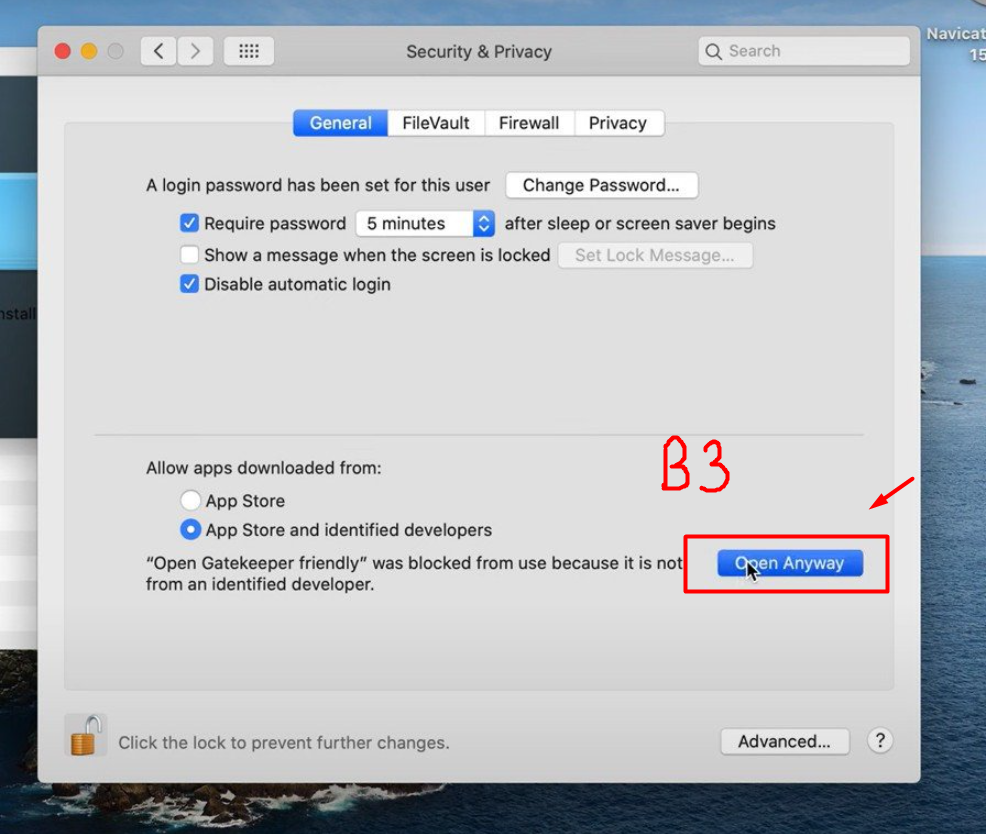
8. Mac OS khi cài đặt Panel không thấy mục Extentions và Panel
Hướng dẫn sửa lỗi Photoshop không nhận Panel trên Mac OS:
Xem video chi tiết tại đây: Xem Ngay
Nhập 1 mã lệnh trong Terminal
vào terminal nhập lệnh: softwareupdate --install-rosetta. Sau đó nhấp chuột phải vào app Photoshop. Tích vào lấy thông tin
Nó sẽ hiện phần mở rộng Rosette
Tích vào đó thoát ra
Tắt Photoshop bật lại là hiện Extentions
Nếu chưa hiện Extentions thì làm bằng 2 mã lệnh này:
softwareupdate --install-rosetta
sau đó tiếp
/usr/sbin/softwareupdate --install-rosetta --agree-to-license
rồi làm như phần trên. 1 trong 2 cách sẽ được. thường 1 mã lệnh là thành công ok



















